Вам не нужен драйвер HDMI на ПК с Windows 10. Чтобы ваш HDMI работал правильно, вы можете вместо этого обновить графический драйвер.
HDMI (мультимедийный интерфейс высокой четкости), стандарт аудио / видео по умолчанию, иногда может вызывать проблемы. Многие задаются вопросом, могут ли они обновить драйвер HDMI на своем ПК с Windows 10, чтобы исправить такие проблемы, как отсутствие сигнала HDMI, отсутствие звука или отсутствие работы вообще. Есть ли драйвер для вашего порта HDMI?
О драйверах, связанных с HDMI
Фактически, вам не нужен драйвер для порта HDMI или кабеля HDMI . Порт HDMI будет работать нормально, когда все подключенные компоненты будут правильно обмениваться данными.
У вас могут возникнуть проблемы с HDMI, если графический драйвер устарел, поврежден или несовместим с вашей операционной системой. Поэтому вам просто нужно убедиться, что драйвер видеокарты обновлен.
Исправление ошибок HDMI в Windows 10 Fall Creators Update | Fix HDMI errors Win 10 Fall Creators Upd
Как обновить драйверы, связанные с HDMI
Есть два способа обновить драйверы, связанные с HDMI (графический драйвер) в Windows 10:
Вариант 1 — Вручную — Чтобы обновить драйвер таким образом, вам потребуются некоторые навыки работы с компьютером и терпение, потому что вам нужно найти именно тот драйвер в Интернете, загрузить его и установить шаг за шагом.
Вариант 2 — Автоматически (рекомендуется) — Это самый быстрый и простой вариант. Все это делается всего парой щелчков мышью — легко, даже если вы компьютерный новичок.
Опция 1 — Загрузите и установите драйвер вручную
Производитель вашего графического адаптера постоянно обновляет драйверы. Чтобы получить их, вам нужно перейти на его веб-сайт, найти точный графический драйвер, соответствующий вашей конкретной версии Windows (например, 64-разрядной версии Windows 10), и загрузить драйвер вручную.
После того, как вы загрузили правильный драйвер для своей системы, дважды щелкните загруженный файл и следуйте инструкциям на экране, чтобы установить драйвер.
Вариант 2 — Автоматически обновить графический драйвер
Если у вас нет времени, терпения или компьютерных навыков для обновления графического драйвера вручную, вы можете сделать это автоматически с помощью Водитель Easy .
Driver Easy автоматически распознает вашу систему и найдет для нее подходящие драйверы. Вам не нужно точно знать, на какой системе работает ваш компьютер, вам не нужно рисковать, загружая и устанавливая неправильный драйвер, и вам не нужно беспокоиться о том, что вы ошиблись при установке.
Вы можете автоматически обновлять драйверы с помощью БЕСПЛАТНОЙ или Pro версии Driver Easy. Но с версией Pro это займет всего 2 клика:
1) Скачать и установите Driver Easy.
2) Запустите Driver Easy и щелкните Сканировать сейчас кнопка. Затем Driver Easy просканирует ваш компьютер и обнаружит все проблемные драйверы.

3) Нажмите Обновить все для автоматической загрузки и установки правильной версии все драйверы, которые отсутствуют или устарели в вашей системе, чтобы ваша система работала в идеальном состоянии (для этого требуется Pro версия — вам будет предложено выполнить обновление, когда вы нажмете «Обновить все»).
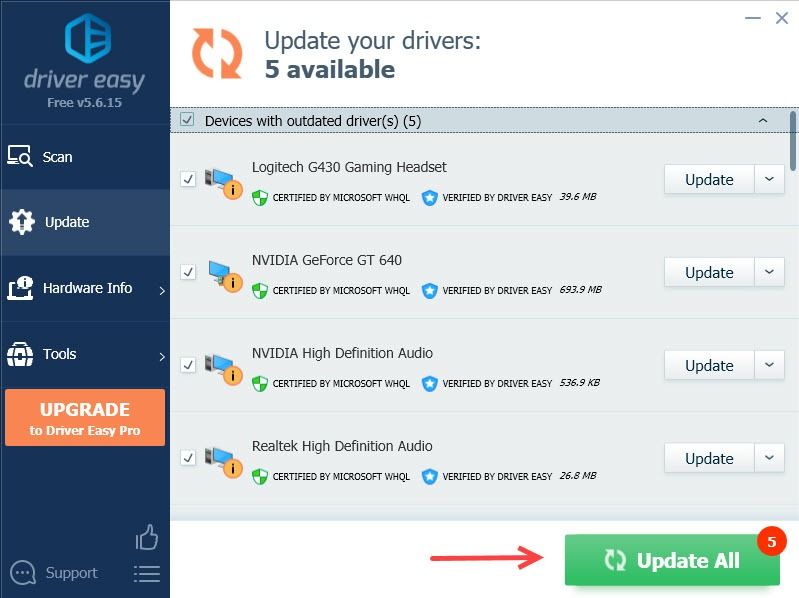
Или вы можете щелкнуть Обновлять рядом с графическим драйвером (в моем случае NVIDIA GeForce GT 640), чтобы обновить графический драйвер (частично вручную).
4) После успешной установки драйвера перезагрузите компьютер, чтобы изменения вступили в силу.
HDMI все еще не работает?
Обновление графического драйвера может исправить некоторые проблемы с HDMI, но если этот метод не помог, вы можете попробовать следующие шаги по устранению неполадок:
Шаг 1. Измените настройки дисплея
1) На клавиатуре нажмите кнопку Windows logo key и п чтобы проверить настройки дисплея вашего компьютера.
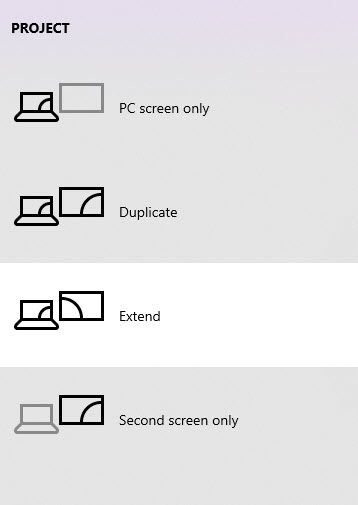
Режимы отображения в Windows 10
- Экран ПК / только компьютер — Только с использованием первого монитора.
- Дубликат — Отображение одного и того же контента на обоих мониторах.
- Продлевать — Использование обоих мониторов для отображения расширенного рабочего стола.
- Только второй экран / проектор — Только с помощью второго монитора.
2) Поэкспериментируйте с каждым режимом, и вы сможете видеть изображения на экране, подключенном через HDMI, при правильных настройках дисплея.
Шаг 2 — Перезагрузите и снова подключите все
1) Отсоедините все кабели HDMI от портов.
2) Полностью выключите все свои устройства (компьютер, монитор и телевизор) и отсоедините их кабели питания (и аккумулятор, если вы используете ноутбук).
3) Возьмите чашку кофе и подождите 3-5 минут.
4) Подключите силовые кабели (и аккумулятор) обратно.
5) Подключите кабели HDMI к своим устройствам.
6) Включите устройства.
Надеюсь, описанные выше методы помогут вам решить проблему. Не стесняйтесь оставлять свои комментарии, если у вас есть какие-либо вопросы или предложения.
- обновление драйвера
- видеокарты
- видео
- Windows 10
Источник: ru.letmeknow.ch
Нdmi драйвер
Драйверы – это своего рода «водители» для плат и интерфейсов, что следует даже из названия (англ. “driver” – водитель). Сравнение не лишено смысла. Подобно опытному шоферу, они позволяют операционной системе пользоваться всеми возможностями аппаратного обеспечения. Особенно это важно для сложных систем, таких, как графические процессоры и сложные интерфейсы. Один из таких интерфейсов – HDMI.
Как правильно установить и настроить

В принципе, совершить неправильную установку драйвера HDMI крайне сложно. Процесс прост, и в большинстве случаев даже не требует вмешательства со стороны пользователя. Все зависит от того, какая установлена операционная система. ОС Windows, начиная с «восьмерки», все необходимые драйвера ( они же «дрова» на сленге компьютерщиков ) устанавливает самостоятельно, поэтому нет никакой необходимости возиться с дисками. А вот драйвер HDMI для Windows 7 придется загрузить вручную, поскольку система не несет в себе такой функции.
Нет единого алгоритма, как проверить, установлен ли HDMI драйвер. Однако можно точно сказать: если передача звука и видео идет корректно, то никуда «дергаться» не надо и «дрова» работают. Чаще всего заметны проблемы со звуком. Убедитесь в корректности настроек на устройствах и в том, что оба вида техники поддерживают передачу аудио по HDMI. Если с этими настройками все в порядке, но аудио по-прежнему нет, понадобится установить драйвер для HDMI.
Загрузить драйверы
Существует несколько путей, чтобы получить или обновить «дрова». Любой из выбранных не требует сложных манипуляций, поэтому выбор можно делать «на любителя».
Центр обновлений Windows

После выхода Windows 7 пользователям стал доступен такой инструмент, как «центр обновления». Хотя его основная функция – доступ к обновлениям ОС, он, помимо всего прочего, помогает получать обновления ПО периферийных устройств.
Запустите «Центр обновления Windows», который расположен в Панели управления (в Windows 10 – Параметры). В программе нажмите «Проверка обновлений», а после завершения поиска посмотрите, что предлагает установить система. Далее находим драйвера HDMI, ставим галочку и выбираем «Установить обновления». Обновления проходят самостоятельно, после чего все заработает как надо.
Поиск по производителям
Все «дрова» для той или иной материнской платы возможно найти на сайте производителя. Выпустив плату, разработчики также собирают программное обеспечение для всех ее компонентов и выкладывают в открытый доступ. Чтобы найти подходящие «дрова», зайдите на сайт производителя и найдите вкладку драйверов.
Как правило, на странице будет предложено выбрать конкретную модель материнской платы или ноутбука. После этого возможно будет выбрать драйвер на конкретный модуль, например, HDMI, или же скачать весь пакет целиком. После скачивания запустите программу и следуйте подсказкам. Вероятно, после завершения установки программа предложит перезагрузить компьютер. После перезагрузки все функции HDMI станут доступны.
Обновите драйверы в один щелчок благодаря Driverdoc

Как правило, в процессе использования ПК требуется установка множества драйверов. Процесс ручного поиска отнимает много времени, поэтому имеет смысл упростить задачу. Существует софт, который управляет всеми «дровами» для компьютера из одной программы. Одна из таких утилит – Driverdoc.
Установленная программа сканирует ПК и определяет, какие драйверы установлены или необходимы для аппаратного обеспечения. После этого можно запросто обновлять «дрова» непосредственно из программы в один клик. Driverdoc имеет свою базу драйверов, поэтому они автоматически загружаются из облачного хранилища. Такой функционал удобен, поскольку исключает необходимость ручной установки. Также будет удобно подключать новые устройства или делать апгрейд ПК.
HDMI драйверы устройств: основные операционные системы

Технологию HDMI поддерживают практически все производители компьютерной техники и ПО. Поддержка Windows XP и 7 была прекращена, поэтому драйверы новых версий HDMI для этих ОС выходить не будут. Однако в интернете можно без труда найти «дрова», выпущенные ранее. Что касается Microsoft Windows 8 и 10, то поддержка этих ОС будет продолжаться еще долго. Все обновления технологии HDMI будут тут же снабжаться драйверами.
Не остался в стороне от технологии HDMI и экстравагантный Apple. Если их техника оборудуется таким разъемом, на сайте производителя или на других ресурсах возможно будет скачать «дрова» и для Mac.
Интерфейс является основным для таких производителей видеокарт, как AMD и NVIDIA. Поэтому, если есть проблемы со звуком или изображением, возможно обновить и «дрова» для видеокарт через фирменный софт.
Про ноутбуки

Драйвер HDMI для Windows 10 подходит также и для ноутбуков. Специфика устройства в том, что внешний экран используется не так часто, а система устанавливает встроенный дисплей как устройство по умолчанию. Поэтому проблем с «дровами» может и не быть – нужно просто установить в устройствах вывода видео и звука разъем HDMI. Если же все установлено правильно, но интерфейс не работает, воспользуйтесь методами, указанными выше в этой статье.
Заключение
HDMI audio driver – необходимое ПО для корректной работы интерфейса. Как правило, он устанавливается автоматически, вместе с операционной системой. Однако, если этого не произошло или возникли неполадки, их несложно устранить, воспользовавшись одним из перечисленных методов. Если все шаги выполнены, и все устройства поддерживают технологию HDMI, то проблем больше не возникнет. Корректно установленный драйвер для HDMI позволяет использовать все функции интерфейса, получая изображение и звук в высоком качестве.
Источник: monitorvsem.ru
Нужен ли драйвер для HDMI?

Приветствую
Нужен ли драйвер для HDMI — нет, именно для разьема HDMI драйвера не нужны, а вот на видеокарту, на которой может быть этот разьем, драйвера устанавливать обязательно.
Разбираемся
- HDMI это порт на видеокарте или материнской плате, позволяющий подключить монитор и получить красивую картинку. HDMI может передавать данные в высоком качестве, что например устаревшему порту VGA не под силу, когда создавался VGA никто и не знал что такое ЖК-монитор)))
- HDMI также может передавать звук.
- Драйвер именно для HDMI — не нужен. А вот для устройства, в котором этот HDMI есть — нужен. Это устройство — отдельная видеокарта (дискретная) или встроенное графическое ядро в процессоре. В первом случае нужно качать драйвера с сайта производителя (например NVIDIA), во втором случае Windows в 99% сама сможет поставить драйвера при обновлении.
Если вы подключили второй монитор к HDMI (или телевизор), а картинки нет, то дело не в драйвере. Неважно, обычный компьютер это или ноутбук. Проверьте что телевизор настроен на прием видеосигнала по HDMI (можно посмотреть в инструкции). Проверьте, какой выставлен режим подключения монитора — для этого зажмите Win + P:

- Первый режим — будет работать только основной экран ПК.
- Второй режим — дублирование изображения, на внешнем экране будет тоже самое, что и на основном. Можно сказать что это режим зеркалирования.
- Третий — будет работать только внешний экран.
- Последний режим Расширить — ваш экран будет расширен на второй экран. На одном экране например может быть окно одной программы, на втором — другой.
Если все равно нет картинки — проверьте параметры телевизора, изучите инструкцию (если что ее можно найти в интернете). Возможно проблема также в разьеме на телевизоре или ПК/ноутбуке. Может некачественный кабель. Также нежелательно чтобы кабель HDMI был слишком длинный (в таком случае нужно использовать HDMI-усилители сигнала, ставят на входе внешнего монитора/телевизора).
HDMI порт в ноутбуке:

В стационарном компьютере:

В телевизоре может быть два порта HDMI, важно чтобы прием сигнала был настроен именно на тот порт, куда подключен кабель, вот этот момент нужно проверить в параметрах телевизора:
Источник: virtmachine.ru